最近,小米新出了一款小米 12x 的手机,据介绍,这款手机具有 AI 通话的功能,很多小伙伴却不知道小米 12x 怎么设置 AI 通话,那么电脑笔记网今天就来教教大家,我们准备了一篇小米 12x 设置 AI 通话详细教程分享给大家,希望大家都能玩转小米 12x。

小米 12x 设置 AI 通话详细教程
首先,打开小米 12x 的通话页面,在拨号页面的左下角可以看到一个三条线的图标,点击它;
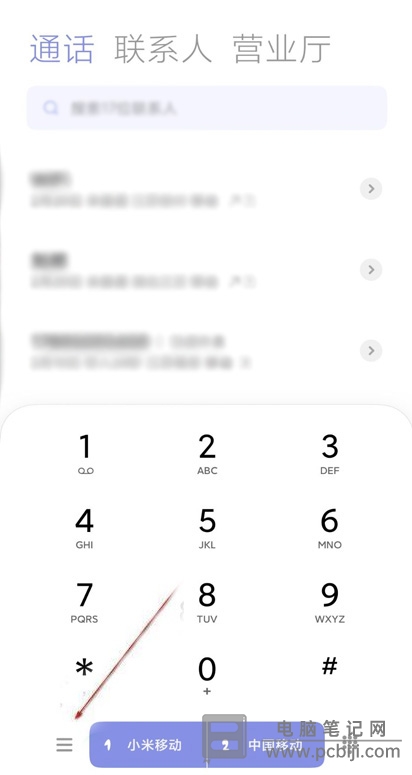
这时,会从底部弹出一个窗口,里面有“AI 通话”,点击“AI 通话”;
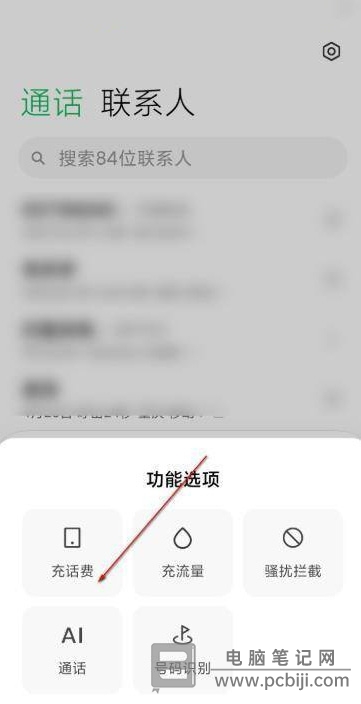
将“自动接听”右侧的“未启用”改为“启用”;
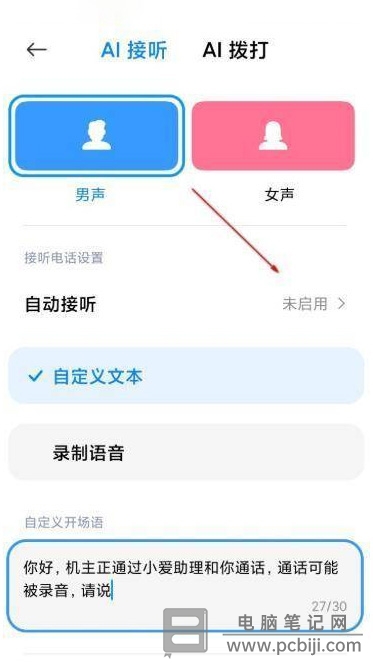
这时,可以选择下方的“自定义文本”,在里面输入你想要应答的内容,也可以选择“录制语音”,需要你录制一段语音来应答;
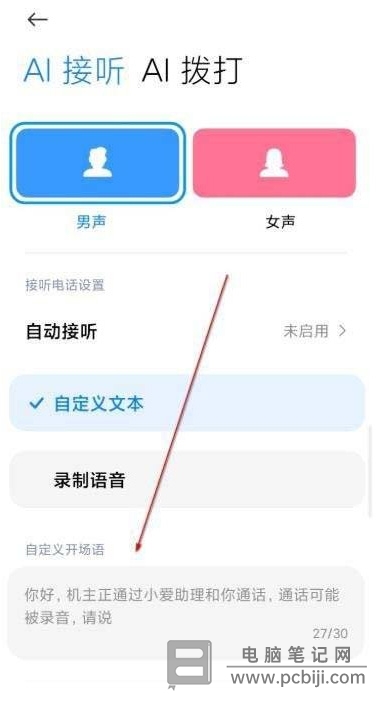
电脑笔记网觉得还是用“自定义文本”比较简单,输入进去的文字 小米 12x 在接听电话时是可以自动读出来的。
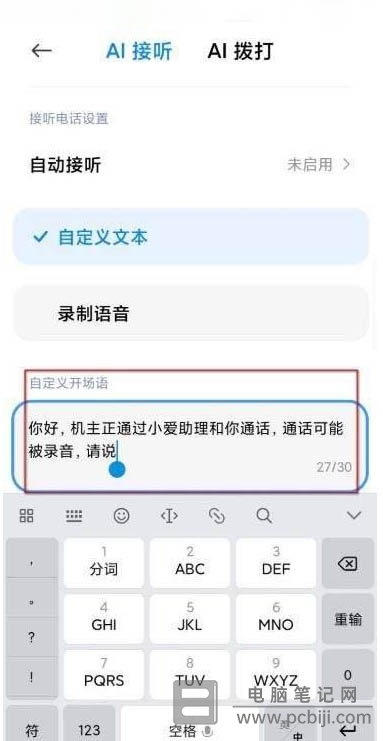
以上这些内容就是小米 12x 怎么设置 AI 通话的详细教程,小伙伴们设置之后可以自己拨打电话看看 AI 通话是否生效,我们看到网上很多人用这个功能来“调戏”那些电信诈骗电话,小伙伴们也可以去试一试了。
转载请注明:电脑笔记网 » 小米12x怎么设置AI通话_小米12x设置AI通话详细教程